Todas los negocios tienen claro que contar con una página web es de vital importancia. Esta se ha convertido en una de las cartas de presentación más importantes con las que cuentan para darse a conocer y presentarse a sus posibles clientes. Aún así, muchas startups o pequeños negocios no siempre pueden permitirse una gran inversión en su desarrollo. En estas situaciones, Google Sites puede ser una buena opción para hacer una web profesional de forma sencilla y sin necesidad de contratar un experto en desarrollo web.
¿Quieres usar Google Sites? ¡Te explicamos cómo crear tu página web a continuación!
¿Qué necesito para usar Google Sites?
Google Sites es una aplicación de Google que se usa para la creación de páginas web. Esta viene incluida en G Suite, por lo que lo primero que necesitarás es tener una cuenta de usuario G Suite. Recuerda que Google Sites está incluido en todos los tipos de cuenta G Suite. Esto significa que podrás tener acceso a ella con la cuenta más esencial de todas, G Suite Basic. A parte de esto, tan solo necesitarás 10 minutos de tu tiempo para crearla.
[cp_popup display=»inline» style_id=»11742″ step_id = «1»][/cp_popup]
Crea tu página web en 3 pasos
1. Crea tu sitio web
El primer paso que tienes que dar es crear tu página web. Para ello, accede a Google Sites y sigue los siguientes pasos:
- Haz click en «Crear un sitio web» o
.
- Indica el nombre de tu sitio web en «Nombre de documento del sitio web», «Nombre del sitio web» y «Título de la página».
2. Personaliza tu web
Una vez ya la tengas creada, Google Sites te dará múltiples opciones de personalización.
Por un lado, puedes seleccionar su diseño:
- Haz clic en «Diseños» y añade los diseños que más te gusten, arrastrándolos a la plantilla.
- Cambia la imagen de fondo clicando «Cambiar imagen»
. Puedes subirla de tu ordenador o de tu carpeta de Drive.
- Modifica tu encabezado en «Tipo de encabezado». Aquí puedes elegir si quieres una portada, encabezado grande, encabezado o solo título.
- Cambia el tema y estilo de la fuente en «Temas», seleccionando el que prefieras y su color. En «Estilo de fuente» selecciona un estilo.
3. Añade, reorganiza y anida páginas
Otro aspecto importante a tener en cuenta es la organización de tus páginas.
En el caso que quieras añadir páginas tendrás que:
- Hacer clic en Páginas > Crear.
- Añadir página > listo.
- Añadir URL clicando «Añadir enlace» en el icono de la ancla.
Si quieres reorganizarlas puedes:
- Hacer clic en «Páginas».
- Cambiar su orden arrastrándolas hacia arriba o abajo.
- Anidar la página arrastrándola encima de otra.
3. Configura la navegación del sitio web
Como es habitual, las webs tienen más de una página. Es por eso que es importante tener un menú de navegación que les permita moverse por ellas. Para configurarlo debes:
- Colocar el cursor encima del nombre del sitio web y clicar «Configuración de la navegación».
- Seleccionar un modo de navegación.
- Hacer clic en «Menú» para verlo.
¡Listo!
Como habrás visto, crear tu página web con Google Sites es muy sencillo y rápido. Y, si necesitas información adicional, ¡no dudes en contactar con nosotros!
[cp_popup display=»inline» style_id=»11742″ step_id = «1»][/cp_popup]

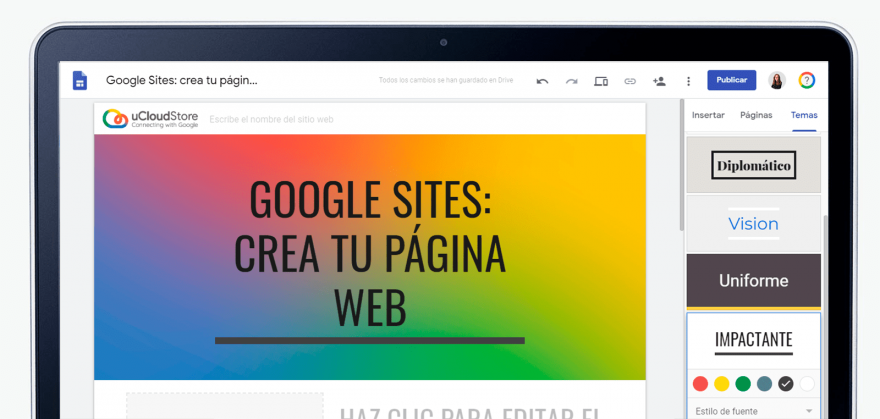
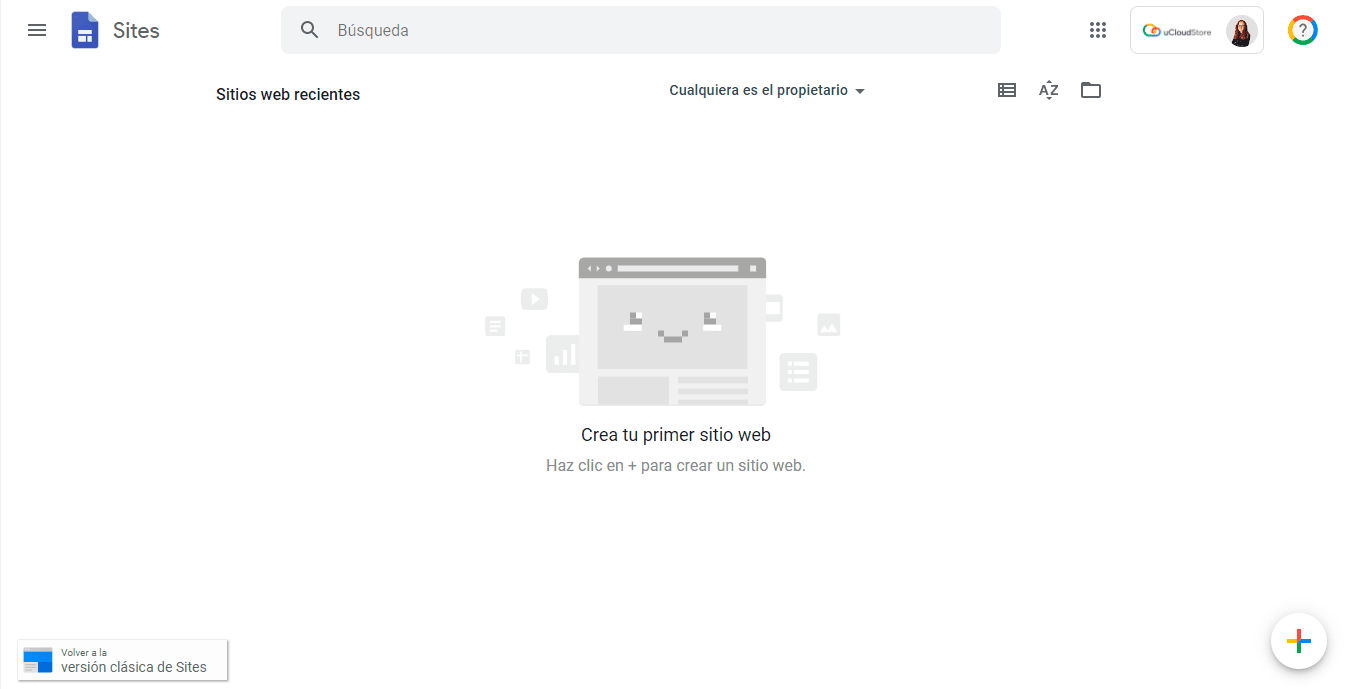
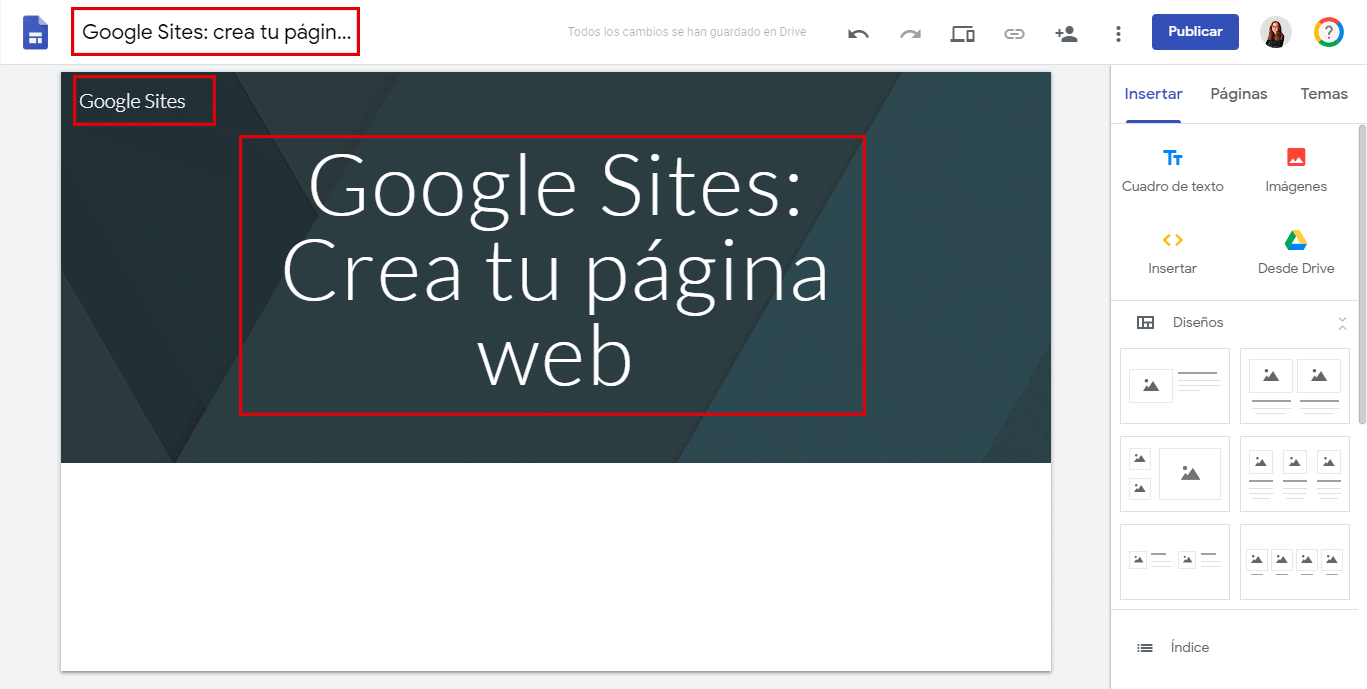
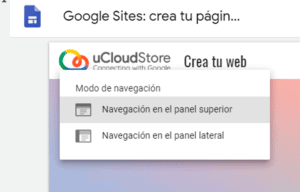


5 comentarios en «Google Sites: crea tu página web en 10 minutos»
para la escuela
Hola.
Supongo que puedo subir todo tipo de archivos.¿?
¿Podré desde el sitio enlazar los archivos subidos para ponerlo en otro sitio? ¿Cómo?
Graias.
¡Hola! Gracias por la explicación, me gustaría saber si se puede añadir una sección de comentarios al final de la página web.
Hola Soy alejo
ya la cree pero busco en google con el dominio y no me aparece